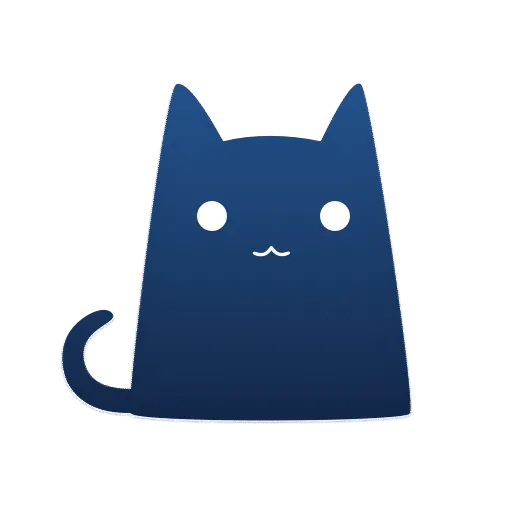
欢迎来到 Clash 下载中心!Clash 是一款强大的网络代理工具,能帮助您自由管理网络连接。本站为您整理了适用于 Windows、Mac 和安卓等不同操作系统的 Clash 客户端,一站式提供各版本下载链接,让您轻松上手,快速配置,享受顺畅的网络生活。
🚦此平台所有版本均来自Github,请放心食用,我们不生产客户端只是客户端的帮运工。如果Github”⏬官方下载”速度不佳可以试试”⚡️高速下载”
Windows
| 客户端名称 | 版本/架构 | 下载链接 | 教程 |
|---|---|---|---|
| Clash for Windows(停更) | x64(一般下载这个) |
⚡️高速下载 ⏬官方下载 | 👉👀查看教程 |
arm64 |
⚡️高速下载 ⏬官方下载 | 👉👀查看教程 | |
| Clash Verge Rev(推荐) | x64(一般下载这个) |
⚡️高速下载 ⏬官方下载 | 👉👀查看教程 |
arm64 |
⚡️高速下载 ⏬官方下载 | 👉👀查看教程 | |
| FlClash(推荐) | x64(一般下载这个) |
⚡️高速下载 ⏬官方下载 | 👉👀查看教程 |
arm64 |
⚡️高速下载 ⏬官方下载 | 👉👀查看教程 |
macOS
| 客户端名称 | 版本/架构 | 下载链接 | 教程 |
|---|---|---|---|
| ClashX(停更) | universal(通用版本) |
⚡️高速下载 ⏬官方下载 | 👉👀查看教程 |
| Clash Verge Rev(推荐) | macOS Intel |
⚡️高速下载 ⏬官方下载 | 👉👀查看教程 |
macOS M系列 |
⚡️高速下载 ⏬官方下载 | 👉👀查看教程 | |
| FlClash(推荐) | macOS Intel |
⚡️高速下载 ⏬官方下载 | 👉👀查看教程 |
macOS M系列 |
⚡️高速下载 ⏬官方下载 | 👉👀查看教程 |
Android
| 客户端名称 | 版本/架构 | 下载链接 | 教程 |
|---|---|---|---|
| Clash for Android(停更) | universal(通用版本) |
⚡️高速下载 ⏬官方下载 | 👉👀查看教程 |
| Clash Meta for Android(推荐) | universal(通用版本) |
⚡️高速下载 ⏬官方下载 | 👉👀查看教程 |
iOS
iOS系统由于其封闭性,Clash客户端通常通过以下方式获取,它们能够导入和使用Clash的配置文件:
| 客户端名称 | 获取方式 | 备注 | 教程 |
|---|---|---|---|
| Shadowrocket(推荐) | App Store链接 | 俗称“小火箭”,老牌工具 | 👉👀查看教程 |
| Stash | App Store链接 | 功能强大,进阶用户使用 | — |
请注意:以上App Store应用通常为付费应用。您可能需要使用非中国大陆地区的Apple ID进行购买和下载。
Linux
| 客户端名称 | 版本/架构 | 下载链接 | 备注 |
|---|---|---|---|
| Clash Premium Core (命令行核心) | Linux |
⏬官方下载 | 通常需要配合Web UI或其他控制面板使用 |
路由器 (OpenWrt)
| 客户端名称 | 获取方式 | 备注 |
|---|---|---|
| OpenClash | 访问 OpenClash GitHub发布页 | 通常以 .ipk 格式提供,适用于OpenWrt系统。 |
Clash 新手常见问题解答 (FAQ)
我应该下载哪个Clash客户端?
Clash的世界有点复杂,但选择很简单。我们强烈推荐使用仍在积极更新和维护的现代客户端。
- 电脑用户 (Windows / macOS / Linux): 首选 Clash Verge Rev [1, 2, 3]。它功能最全,性能最好,是目前桌面端的最佳选择。
- 安卓用户: 推荐使用 Clash Meta for Android[4, 5]。
- 苹果Mac用户 (备选): 如果你特别喜欢macOS原生菜单栏风格的应用,可以使用 ClashX [6, 7]。
注意: 请避免使用像 Clash for Windows 这样的旧版客户端,因为它们已不再更新,可能会有功能和安全问题 [8]。
我有一个“订阅链接”,怎么用?
这个链接是你的“钥匙”,包含了所有服务器信息。使用方法非常简单:
- 打开你的Clash客户端(例如 Clash Verge)[9, 10]。
- 在界面左侧找到 “配置” (Profiles) 菜单 [9]。
- 点击 “新建” (New) 或 “导入” (Import) 按钮。
- 在URL输入框中,粘贴你的订阅链接,然后点击保存或导入 。
- 回到主界面,点击刚刚导入的配置文件使其生效(通常会变蓝或有对勾标记)。
- 最后,在主界面找到并打开 “系统代理” (System Proxy) 的开关,就可以开始使用了![8]
为什么我的订阅更新失败了?(提示 “Failed to fetch”)
这是最常见的问题,通常有以下几个原因,你可以按顺序排查:
- 原因一:链接已失效或过期。解决方法: 把你的订阅链接直接复制到浏览器地址栏打开。如果显示错误页面(如404、Not Found、已过期等),说明链接本身有问题。请联系你的服务提供商获取新的链接 。
- 原因二:电脑防火墙或杀毒软件拦截。解决方法: 暂时关闭电脑的防火墙或杀毒软件,再试一次更新。如果成功了,说明是软件冲突。请在你的防火墙或杀毒软件里为Clash客户端添加一个“例外”或“白名单” 。
- 原因三:链接格式不兼容或服务器问题 (CORS)。解决方法: 有些订阅链接(如V2Ray/Trojan原生链接)需要“转换”才能被Clash识别 [11, 12]。你可以使用在线的“订阅转换器”(在搜索引擎搜索“Clash订阅转换”)来处理你的链接。将原始链接粘贴进去,选择目标客户端为“Clash”,生成新链接,然后将这个新链接导入到你的Clash客户端中 [13, 14, 15]。这也能解决一些服务器端的配置错误 。
- 原因四:域名被本地DNS拦截。解决方法: 区域性问题,有些地区有白名单机制,会将非白名单域名解析到其他IP地址,阻断与服务器通信。请联系你的订阅服务提供解决办法 。
- 原因五:域名被墙。解决方法: 关闭代理,找到订阅服务器提供的常用回家域名,登录后重新导入。如果还是不行,请联系你的订阅服务提供解决办法 。
“全局”、“规则”和“直连”模式是什么意思?
这三个模式决定了你的网络流量如何被处理:
- 直连 (Direct): 所有网站和应用都不走代理,直接连接。相当于暂时关闭了Clash的功能 。
- 全局 (Global): 所有网站和应用都强制走你选择的某一个代理服务器。这个模式最简单,但可能会导致访问国内网站变慢 。
- 规则 (Rule): (推荐模式)这是Clash最智能的模式。它会根据配置文件里的规则,自动判断哪些网站(如Google, YouTube)需要走代理,哪些网站(如国内网站)直接连接。这能保证你既能访问国外网站,又不影响国内网站的速度 。
为什么有些软件或游戏还是上不了网?
这通常是因为你使用的是“系统代理”模式,而有些应用(特别是游戏和命令行工具)会“不听话”,直接忽略系统代理设置 。
解决方法: 开启 TUN 模式。
TUN模式是一种更强大的模式,它会在你的电脑里创建一个“虚拟网卡”,强制接管所有的网络流量,确保所有应用都能走代理 [16, 8, 17, 18]。
你可以在Clash客户端的设置或主界面找到 TUN Mode 开关。注意,开启TUN模式通常需要管理员权限,并且开启后应关闭“系统代理”开关,两者择一即可 [17, 18]。
Mac上提示“应用已损坏,无法打开”怎么办?
这是macOS的安全机制在“作祟”,并不是应用真的坏了。解决方法很简单:
- 打开“终端”应用 (Terminal)。
- 复制并粘贴以下命令,然后按回车:
sudo xattr -r -d com.apple.quarantine /Applications/Clash\ Verge.app - 系统会提示你输入电脑的开机密码(输入时密码不可见),输入后按回车即可。
这条命令的作用是告诉你的Mac:“这个应用是安全的,请信任它” [2, 9]。之后你就可以正常打开Clash了。
Windows上打不开,或界面空白?
这通常是因为你的Windows系统缺少一个必要的组件:WebView2 Runtime。
解决方法: 前往微软官方网站搜索并下载安装“WebView2 Runtime”,安装后重启Clash通常就能解决问题 。
我该如何选择节点/服务器?
在Clash客户端的 “代理” (Proxies) 页面,你会看到一个长长的列表,这就是你的服务商提供的所有服务器节点 [9, 19]。
- 手动选择: 你可以直接点击列表中的任意一个节点来使用它。
- 自动选择: 很多配置文件会提供一些特殊的“策略组”,比如
自动选择或URL-Test。选择这些组,Clash会自动测试所有节点的延迟(ping值),并选用速度最快的一个 [20, 21, 22, 23, 24]。 - 延迟测试: 你可以点击节点旁边的小闪电图标来手动测试延迟。延迟数值越低,通常意味着连接速度越快。
免责声明:本教程仅供学习和参考,请遵守当地法律法规,合法使用网络工具。对于因使用本教程内容或相关软件可能造成的任何问题,本站不承担任何责任。
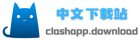 Clash 中文下载站
Clash 中文下载站